Tämän artikkelin puitteissa sitä kuvataan yksityiskohtaisestilaitteen, kuten WiFi-reitittimen, valinta ja asennus. Viritystä, testausta ja muita tärkeitä vivahteita ei myöskään unohdeta. Tässä ei ole mitään erittäin monimutkaista. Jokainen käyttäjä voi helposti selviytyä tällaisesta tehtävästä koulutustasosta riippumatta. Perinteisesti tämä menettely voidaan jakaa seuraaviin vaiheisiin:
- Reitittimen valitseminen.
- Palvelujen ja kaapelitoimitusten liittämistä koskevan sopimuksen tekeminen toimittajan kanssa.
- Esivalinta.
- Reitittimen määritys.
- Lopullinen yhteys.
- Testaus.
Suoritettuasi kaikki nämä käsittelyt voit tarkastella sivustoja ja blogeja, ladata tarvittavat tiedot Internetistä ja suorittaa muita toimintoja.

Ennen työn aloittamista
Ensimmäinen vaihe on valita WiFi-reititin.Seuraavat vaiheet ovat perustaminen, testaaminen ja sopimuksen tekeminen palveluntarjoajan kanssa. Jos täällä viime aikoihin asti oli tiettyjä ongelmia, niin nyt kaikesta on tullut paljon helpompaa. Oli tarpeen kiinnittää huomiota ominaisuuksiin ostettaessa, mutta nyt voit määrittää ohjelmallisesti kaikki tarvittavat parametrit ilman ongelmia. Siksi kaikki riippuu joko ostobudjetista tai henkilökohtaisista mieltymyksistä. D-Link-, TP-Link- ja ASUS-laitteet ovat osoittautuneet erinomaisesti tässä kapealla - ja on suositeltavaa kiinnittää niihin huomiota. Seuraavaksi sinun on perehdyttävä käyttöohjeeseen, jotta et palaisi tähän ongelmaan myöhemmin. Sitten valitsemme palveluntarjoajan. Tässä tapauksessa on perustuttava paitsi hintaan, myös tarjottujen palvelujen laatuun. Tätä varten olemme yhteydessä naapureihimme ja selville, kenellä on paras verkko ja kuka on erittäin tyytyväinen tarjottuun palveluun. Seuraavassa vaiheessa teemme sopimuksen ja suoritamme ennakkomaksun. Sitten sinun on odotettava, kunnes palveluntarjoajan työntekijät aloittavat kaapelin yhteyden muodostamista varten. Se kestää yleensä jopa 3 päivää tilausten intensiteetistä riippuen. Valmisteluvaihe on saatu päätökseen.
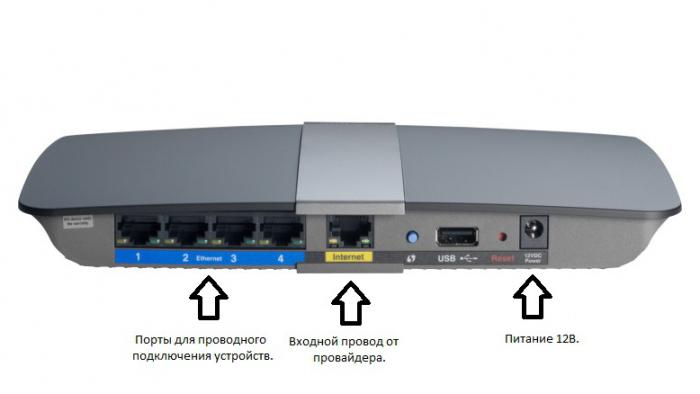
Esiliitäntä
Alustavan yhteyden vaiheessaasennamme reitittimen järjestelmäyksikön tai kannettavan tietokoneen viereen. Palveluntarjoajalta tulevaa johtoa ei tarvitse liittää siihen. Riittää, kun sen virtalähde asennetaan pistorasiaan ja johto siitä reitittimen vastaavaan pistorasiaan. Laitteen mukana toimitettu kierretty pari on kytketty toisesta päästä porttiin, jossa on lyhenne "LAN 1" (sen tulisi olla joko keltainen tai harmaa), ja toinen pää järjestelmäyksikön tai kannettavan verkkokortille. Useimmissa nykyaikaisissa tietokoneissa on tällainen integroitu sovitin, joten tämän ei pitäisi olla ongelma. Viimeisenä keinona voit asentaa tällaisen ulkoisen laitteen laajennuspaikkaan. Tämä muodostaa alustavan yhteyden.

Parametrien asettaminen
Lisämukauttaminen voidaan tehdä kahtenatapoja: käyttämällä erikoistuneita ohjelmistoja tai selainta. Toinen menetelmä on monipuolisempi. Siksi keskitymme huomiomme siihen. Käynnistä ensin tietokone ja reititin. Odotamme niiden lataamisen päättymistä. Käynnistämme sitten selaimen ja annamme osoitteen. Ensimmäinen osa on sama - "192.168". Mutta toinen on selvennettävä käyttöohjeessa. Esimerkiksi minkä tahansa mallin TP-Link-WiFi-reitittimen asentaminen edellyttää, että tähän osoitteeseen lisätään "1.1". Toinen mahdollinen vaihtoehto on "0,1". Sitten painamme "Enter", ja heti tämän jälkeen ilmestyy ikkuna, jossa sinun on annettava käyttäjätunnuksesi ja salasanasi (ne on mainittu käyttöohjeessa). Sitten reitittimen määritysvalikko avautuu. Tässä sinun on määritettävä langattoman verkon parametrit: verkon nimi, pääsyavain, salausmenetelmä. Jokaisella valmistajalla on oma valikkorakenteensa, mutta tarvitsemillamme nimillä on samanlaiset nimet. Siksi käymme läpi käyttöohjeet ja löydämme siitä tarvittavat tiedot. Esimerkiksi DIR-300 WiFi -reitittimen määrittäminen D-Linkistä edellyttää siirtymistä Verkko-osioon ja siinä löydämme "Yhteydet". Tässä asetamme seuraavat parametrit:
- Tukiaseman nimi on sinun harkintasi mukaan.
- Yhteystyyppi, IP-osoitteen automaattinen hankinta ja DNS-palvelin määritetään palveluntarjoajan kanssa tehdyn sopimuksen mukaisesti. Nämä tiedot ovat siellä.
Napsauta "Tallenna" ja siirry kohtaan "Wi-Fi / suojausasetukset". Tässä asetetaan seuraavat arvot:
- Verkon todennuksen tulee olla "WPA2 / PSK" (tämän salausmenetelmän avulla voit saada parhaan mahdollisen suojauksen toisin kuin muut).
- Aseta PSK-avain (vähintään 10 merkkiä).
- Aseta salausmenetelmäksi "AES".
Tallennamme muutokset napsauttamalla samaa nimeä. Sammuta tietokone ja WiFi-reititin. Sen kokoonpano on ohi, puramme järjestelmän ja asennamme reitittimen pysyvään paikkaan.

Lopullinen yhteys
Piiri kootaan seuraavasti.Yhdistämme virtalähteen, toimittajan johdon, kierretyn parin kaikkiin muihin laitteisiin, jotka on tarkoitus liittää tällä tavalla. Sitten käynnistämme reitittimen. Kun ruudukon langallinen osa on ladattu, se on jo yhteydessä Internetiin. Mutta langaton segmentti vaatii lisäasetuksia. Voit tehdä tämän avaamalla käytettävissä olevien yhteyspisteiden luettelon napsauttamalla hiiren vasemmalla painikkeella verkkoyhteyksien kuvaketta ("tikkaat" tehtäväpalkin näytön oikeassa alakulmassa). Valitse näkyviin tulevasta luettelosta edellisessä vaiheessa määritetty verkon nimi. Sitten annamme pääsyavaimen. Saatuaan verkko-osoitteen, kaikki on valmis.
testaus
Käynnistä selain tarkistaaksesi, toimiiko verkkoyhteys. Syötä sitten sivuston osoite ja paina "Enter". Jos kaikki on tehty

johtopäätös
Tämän artikkelin puitteissa annettiin suosituksiavalitsemalla verkkolaite, kuten WiFi-reititin. Asennus, yhdistäminen ja testaus katettiin myös. Siinä ei ole mitään monimutkaista. Jokainen käyttäjä voi selviytyä tästä tehtävästä, kuten olemme jo sanoneet. Riittää, että noudatat tässä materiaalissa aiemmin hahmoteltuja ohjeita, eikä sinulla pitäisi olla mitään ongelmia. Viimeisenä keinona voit aina ottaa yhteyttä palveluntarjoajan palvelutukeen, jossa sinulle annetaan tarvittavat neuvot.











